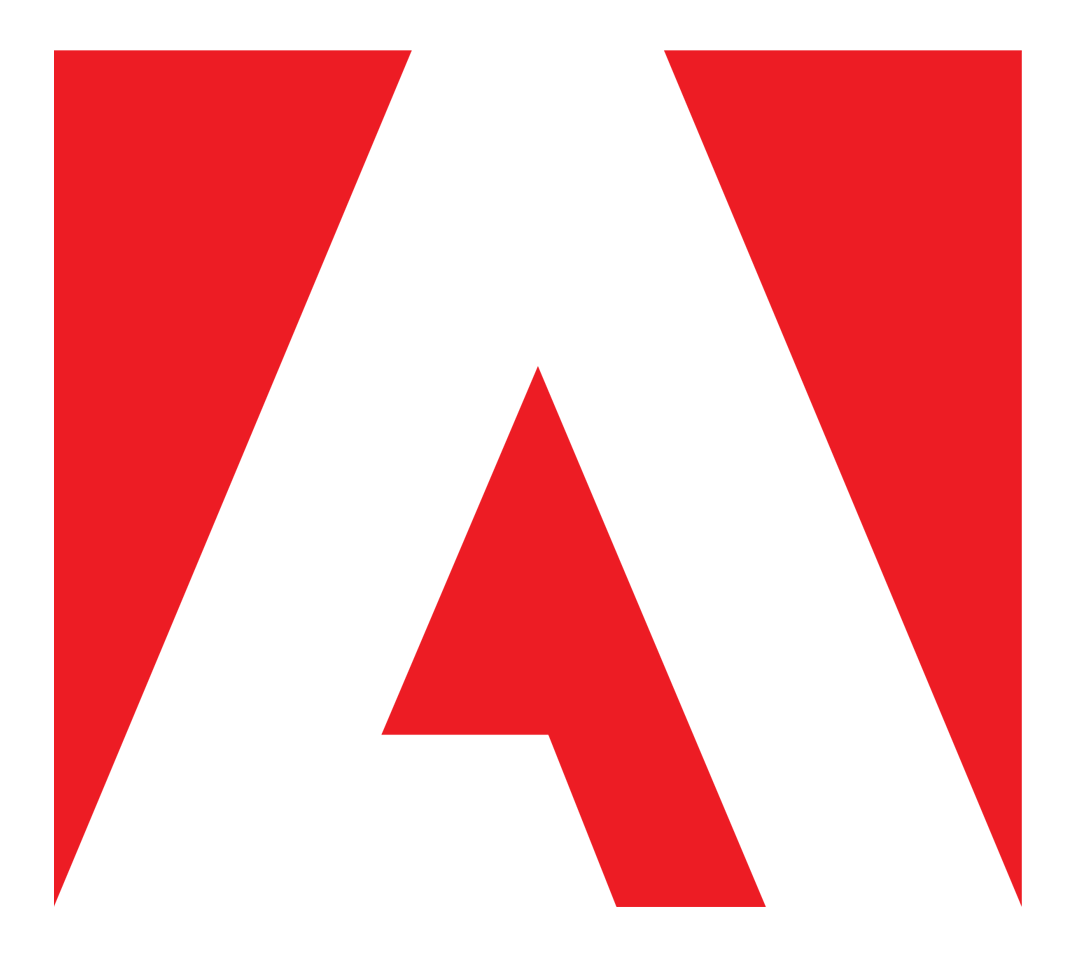Rejeter la notice
Ateliers Live Resolve - Formez-vous en ligne tous les mois avec Forest !
Faites rapidement évoluer la qualité de vos étalonnage avec nos ateliers mensuels de 3h.
Toutes les infos
Toutes les infos
Effet déformation temporelle: changement de la vitesse
Discussion dans 'Adobe After Effects' créé par Saint-Oblas, 18 Décembre 2011.
Tags:
Chargement...
- Discussions similaires - Effet déformation temporelle
-
- Réponses:
- 1
- Nb. vues:
- 99
-
- Réponses:
- 7
- Nb. vues:
- 325
-
- Réponses:
- 3
- Nb. vues:
- 260
-
- Réponses:
- 3
- Nb. vues:
- 362
-
- Réponses:
- 6
- Nb. vues:
- 400